苹果怎么添加输入法 苹果电脑添加输入法的操作步骤
更新时间:2021-08-20 09:39:18作者:huige
我们在电脑中输入的时候,都会用到输入法,通常电脑都是自带有输入法的,不过很多人可能觉得不够用,就想要自己添加其他舒服法来使用,但是有不少小伙伴因为刚接触苹果mac电脑,不知道要怎么添加输入法,针对这个问题,本文给大家说说苹果电脑添加输入法的操作步骤。
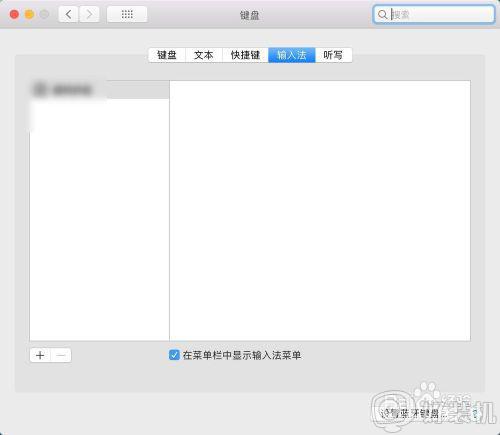
具体步骤如下:
方法一、
1、点击这个设置,点击键盘。
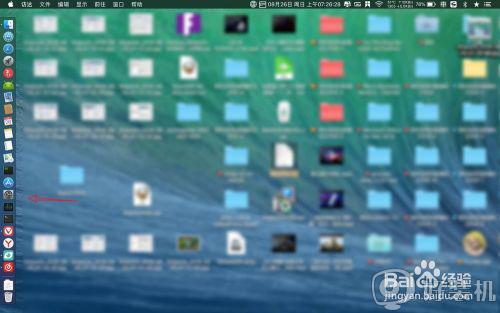
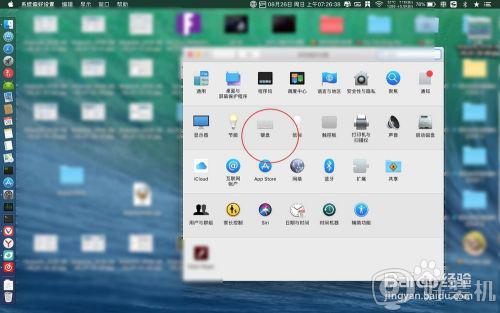
2、点击键盘里输入法,点击输入法上的+。
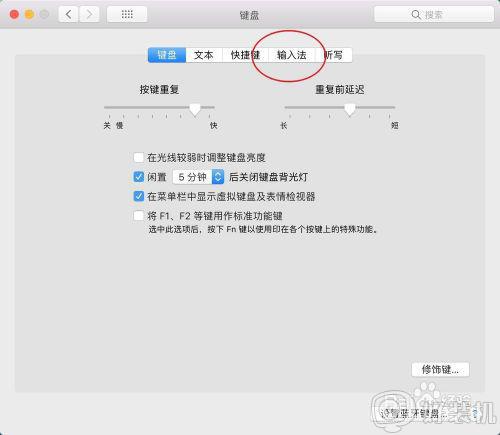
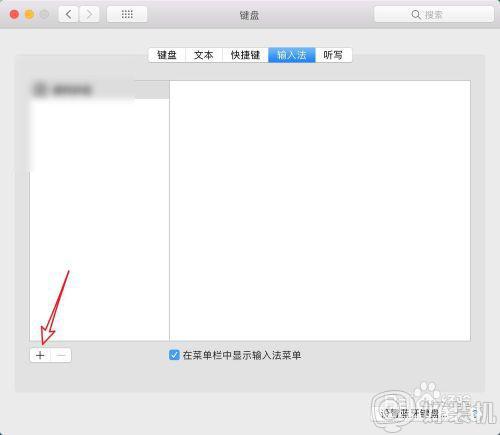
3、然后点击这个中国,然后点击这个旁边想要的输入法。
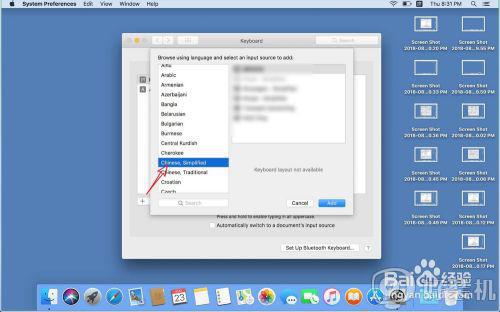
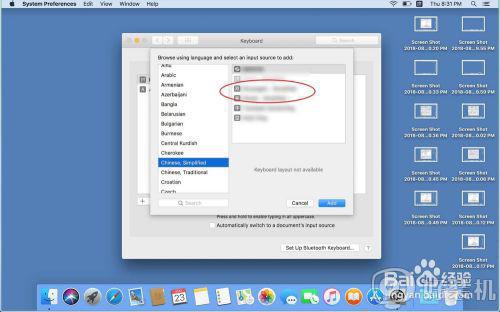
4、点击这个add增加,此时就会得到了一个输入法了的。
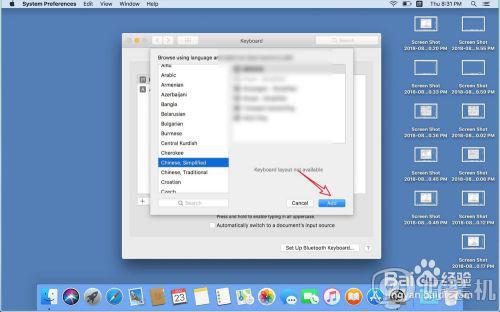
方法二、1、或者点击菜单右上角的输入法标识,点击这个输入法偏好设置。
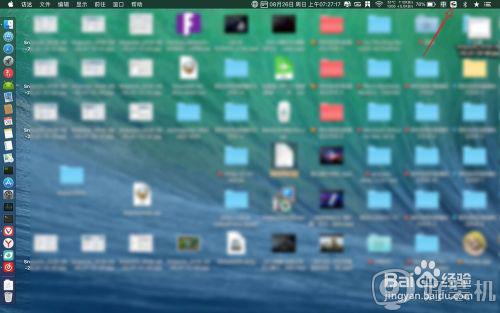
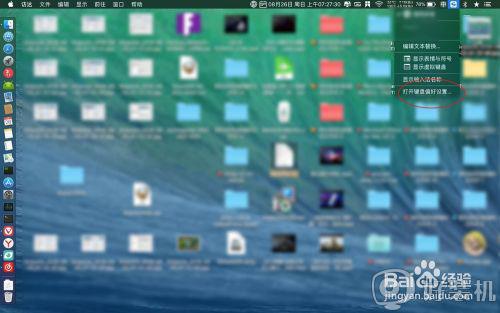
2、一样要点击左下角的+,点击选择一个语言。
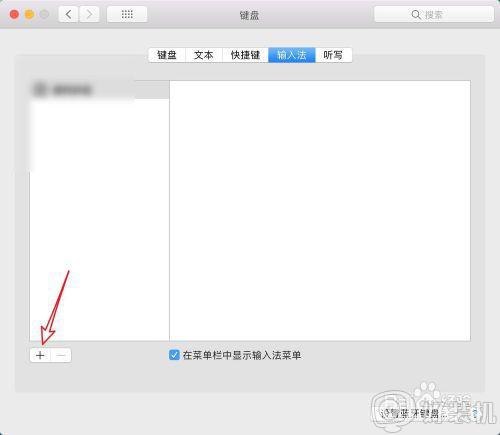
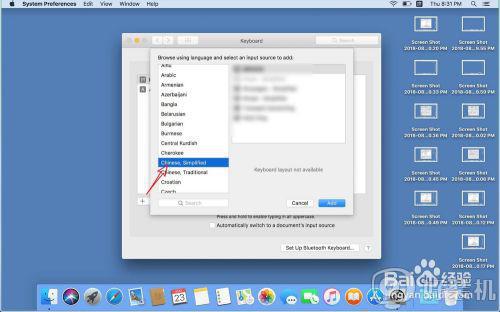
3、然后选择右侧对应的输入法即可。
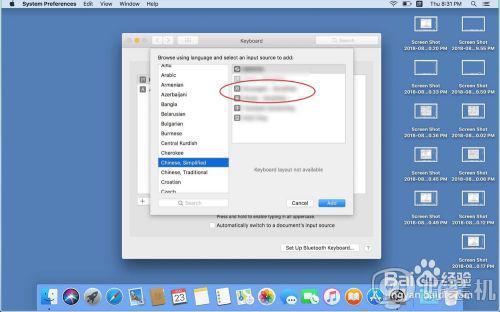
上述给大家讲解的就是苹果电脑添加输入法的详细方法,是不是很简单呢,大家可以选择任意一种方法来进行添加即可。
苹果怎么添加输入法 苹果电脑添加输入法的操作步骤相关教程
- 苹果电脑搜狗输入法怎么设置增加显示个数 mac搜狗输入法怎样增加候选字个数
- 电脑怎样添加五笔输入法 电脑添加五笔输入法的步骤
- 苹果输入法设置步骤 苹果电脑输入法在哪里设置
- 苹果电脑连接windows共享打印机的方法 苹果电脑怎么添加windows系统共享打印机
- 苹果系统如何切换输入法 苹果系统切换输入法的步骤
- windows如何添加日语输入法 windows系统怎么添加日语输入法
- windows添加输入法的方法 电脑怎么添加输入法
- 苹果笔记本怎么切换输入法 苹果电脑笔记本切换输入法的方法
- 苹果电脑怎么设置输入法 mac系统输入法设置步骤
- 苹果电脑的输入法怎么切换 苹果mac如何切换输入法
- 电脑无法播放mp4视频怎么办 电脑播放不了mp4格式视频如何解决
- 电脑文件如何彻底删除干净 电脑怎样彻底删除文件
- 电脑文件如何传到手机上面 怎么将电脑上的文件传到手机
- 电脑嗡嗡响声音很大怎么办 音箱电流声怎么消除嗡嗡声
- 电脑我的世界怎么下载?我的世界电脑版下载教程
- 电脑无法打开网页但是网络能用怎么回事 电脑有网但是打不开网页如何解决
热门推荐
电脑常见问题推荐
- 1 b660支持多少内存频率 b660主板支持内存频率多少
- 2 alt+tab不能直接切换怎么办 Alt+Tab不能正常切换窗口如何解决
- 3 vep格式用什么播放器 vep格式视频文件用什么软件打开
- 4 cad2022安装激活教程 cad2022如何安装并激活
- 5 电脑蓝屏无法正常启动怎么恢复?电脑蓝屏不能正常启动如何解决
- 6 nvidia geforce exerience出错怎么办 英伟达geforce experience错误代码如何解决
- 7 电脑为什么会自动安装一些垃圾软件 如何防止电脑自动安装流氓软件
- 8 creo3.0安装教程 creo3.0如何安装
- 9 cad左键选择不是矩形怎么办 CAD选择框不是矩形的解决方法
- 10 spooler服务自动关闭怎么办 Print Spooler服务总是自动停止如何处理
